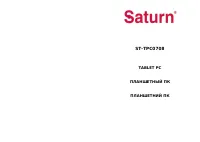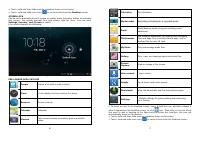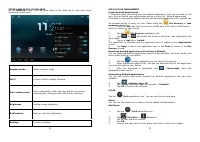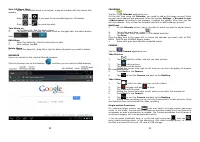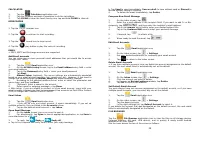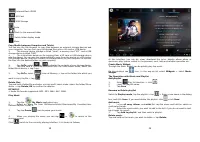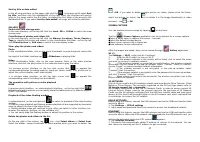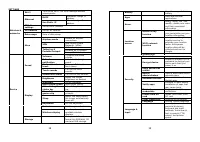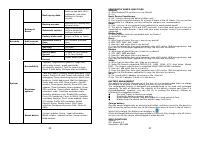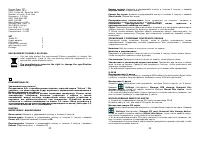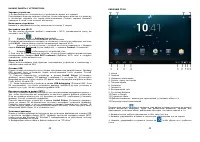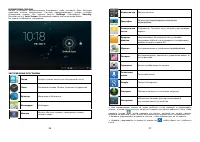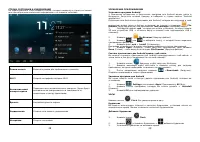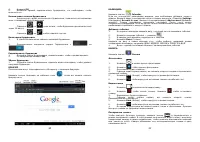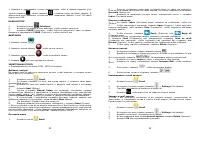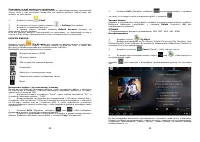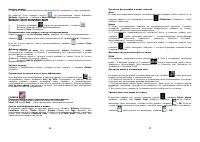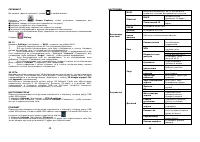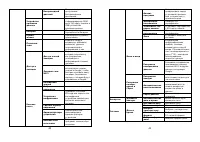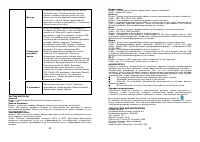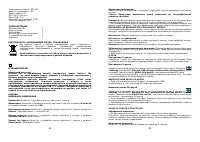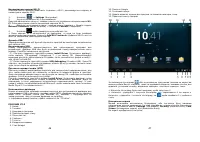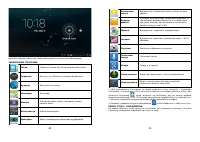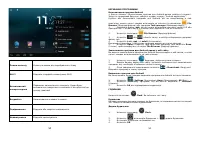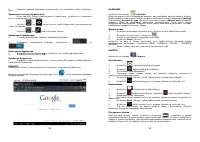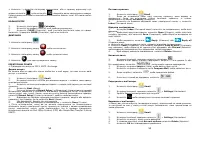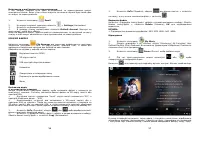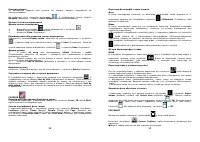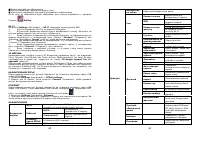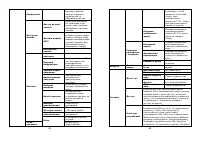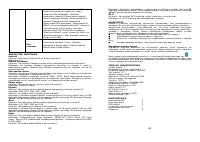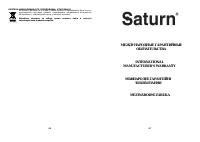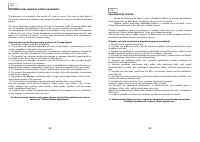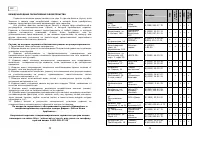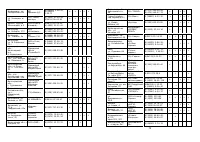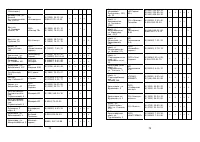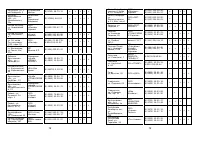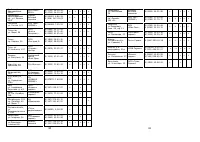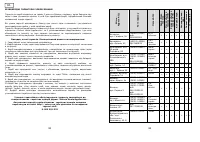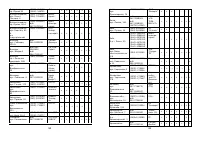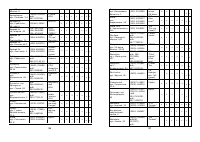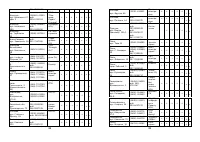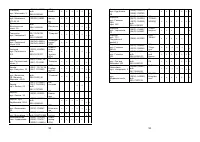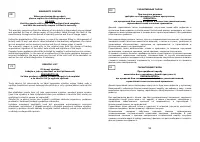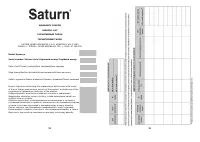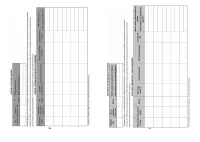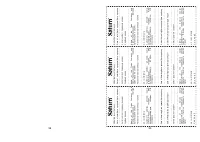Планшеты Saturn ST-TPC0708 - инструкция пользователя по применению, эксплуатации и установке на русском языке. Мы надеемся, она поможет вам решить возникшие у вас вопросы при эксплуатации техники.
Если остались вопросы, задайте их в комментариях после инструкции.
"Загружаем инструкцию", означает, что нужно подождать пока файл загрузится и можно будет его читать онлайн. Некоторые инструкции очень большие и время их появления зависит от вашей скорости интернета.
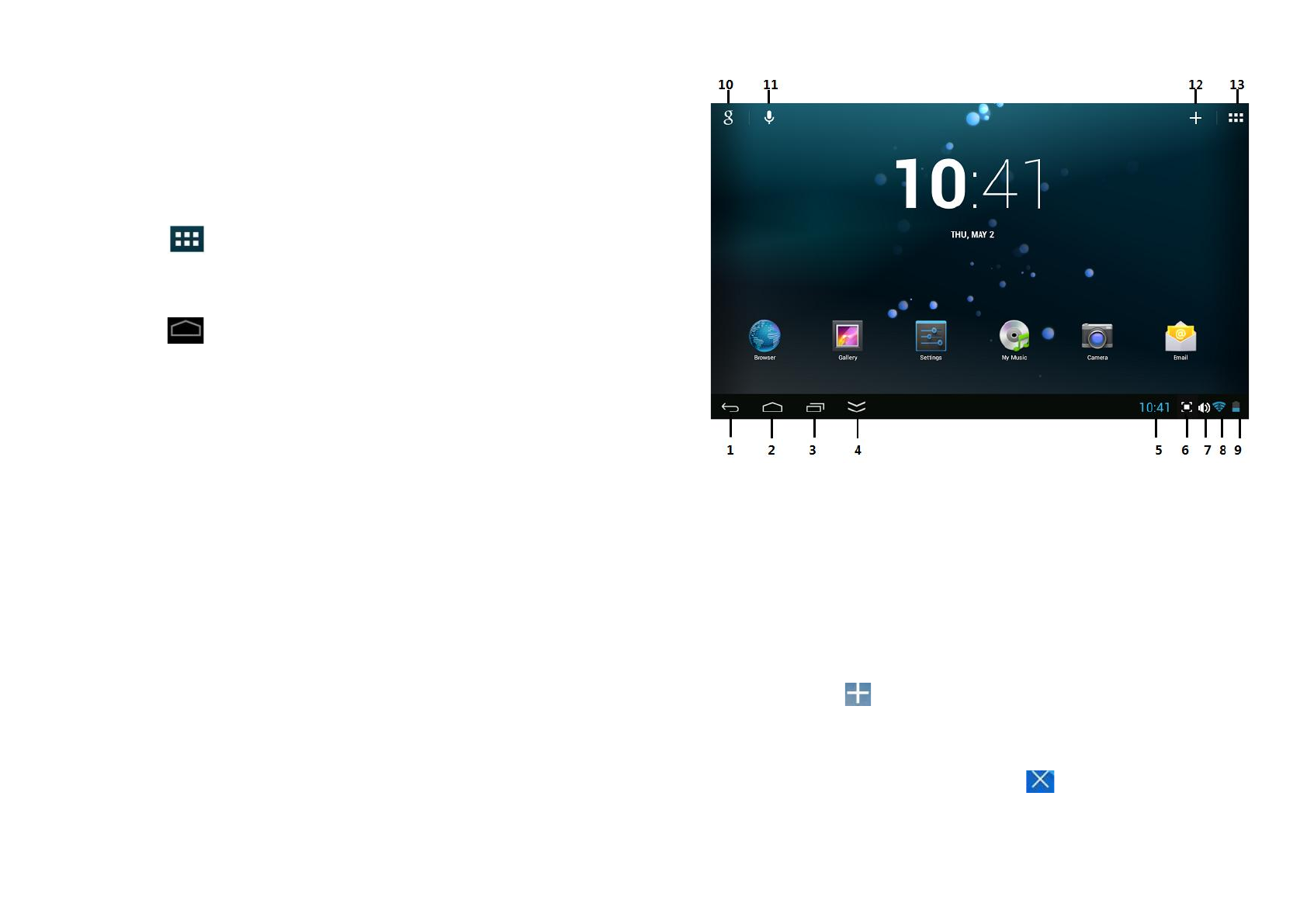
24
НАЧАЛО РАБОТЫ С УСТРОЙСТВОМ
Зарядка устройства
☆
Не рекомендуется пользоваться устройством во время его зарядки.
Подсоедините адаптер питания к розетке, затем подключите адаптер к устройству
и полностью зарядите его перед использованием (Полная зарядка занимает
примерно 6 часов, если планшет выключен).
Включение устройства
Нажмите и удерживайте кнопку включения в течение 2 секунд.
Настройка сети Wi-Fi
Так как многие функции требуют соединения с Wi-Fi, рекомендуется сразу же
настроить сеть Wi-Fi.
1.
Нажмите
→
Settings
(Настройки).
2.
Сдвиньте переключатель
Wi-Fi
для включения.
Устройство автоматически сканирует и составляет список всех найденных местных
сетей
Wi-Fi
. Значок замка означает защищенный паролем Wi-Fi.
3.
Нажмите
на ту сеть в списке, с которой вы хотите соединиться
→
Введите
пароль
Network Password, (
если требуется)
→
нажмите
Connect
(Соединить).
4.
Нажмите
чтобы вернуться на рабочий стол.
☆
Если сеть Wi-Fi настроена как скрытая, то она не будет найдена автоматическим
сканированием.
Нажмите
Add Wi-Fi network
(Добавить Wi-Fi сеть) и следуйте
подсказкам, чтобы добавить сеть.
Функция USB
Перед использованием этой функции подсоедините устройство к компьютеру с
помощью мини-кабеля USB.
Отладка USB
Режим отладки используется для отладки программы для разработчиков. Драйвер
ADB должен быть установлен перед использованием этого режима. Способ
установки следующий
:
(
1
)
Сначала переключите устройство в режим
Install Driver
(Установить
драйвер), затем найдите "CD-драйвер" (например, F:) на своем ПК
.
Используйте
менеджер ресурсов, чтобы открыть CD-драйв, затем скопируйте все файлы в папке
(\adb_driver) на свой ПК;
(
2
)
Затем переключите устройство в режим
USB debugging
(Отладка USB). Если
ПК подсказывает, что нужно установить драйвер, выберите ручную установку и
укажите путь туда, где вы сохранили драйвер ADB.
Протокол передачи медиа (MTP)
Протокол передачи медиа используется для синхронизации переданных данных, с
тем, чтобы пользователь мог копировать, вставлять и удалять файлы в устройстве.
Если вы впервые используете эту функцию на своем ПК, необходимо установить
драйвер. Способ установки следующий
:
Сначала переключите устройство в режим
Install Driver
(Установить драйвер),
затем на вашем ПК автоматически всплывет интерфейс установки драйвера.
Следуйте подсказкам, а после завершения установки перезагрузите систему. (В
случае неудачи зайдите на официальный вебсайт Microsoft, чтобы загрузить пакет
обновлений Media Player 11 и установить его.
)
Установка драйвера
Режим установки драйвера используется для установки драйвера для отладки USB
и протокола передачи медиа (MTP). Драйвер протокола передачи медиа (MTP)
нужен только для Windows XP. Windows 7 поддерживается по умолчанию, поэтому
установка драйвера не нужна.
☆
Информацию можно найти в файле readme.txt на "CD drive".
25
РАБОЧИЙ СТОЛ
1. Назад
2. Главная
3. Недавние приложения
4. Скрыть строку состояния
5. Текущее время
6. Скриншот
7. Громкость
8. Беспроводная сеть
9. Состояние батареи
10.Поиск в Google
11.Голосовой поиск.
12.Добавить виджеты/ ярлыки для приложений, установить обои и т.п.
13.Просмотр списка приложений
Посредством значка
или с помощью зума двумя точками на экране вы можете
делать множество операций, таких как добавление виджетов, ярлыков для
приложений, установка обоев, добавление закладок, почтовых ящиков и т.п.
☆
Нажмите
значок любого приложения, чтобы запустить его.
☆
Нажмите
, удерживайте и сдвиньте значок для перемещения его на экране.
☆
Нажмите
, удерживайте и сдвиньте значок на
чтобы убрать его с рабочего
стола.